Cómo recuperar el acceso al disco duro, solucionar el error de no poder abrir el disco duro

En este artículo, te guiaremos sobre cómo recuperar el acceso a tu disco duro cuando falla. ¡Sigamos!
La mayoría de los problemas informáticos se originan por fallos de hardware o software. Sin embargo, no siempre es fácil determinar por qué el ordenador no funciona y averiguar la causa del problema puede resultar a menudo frustrante.
Tabla de contenido
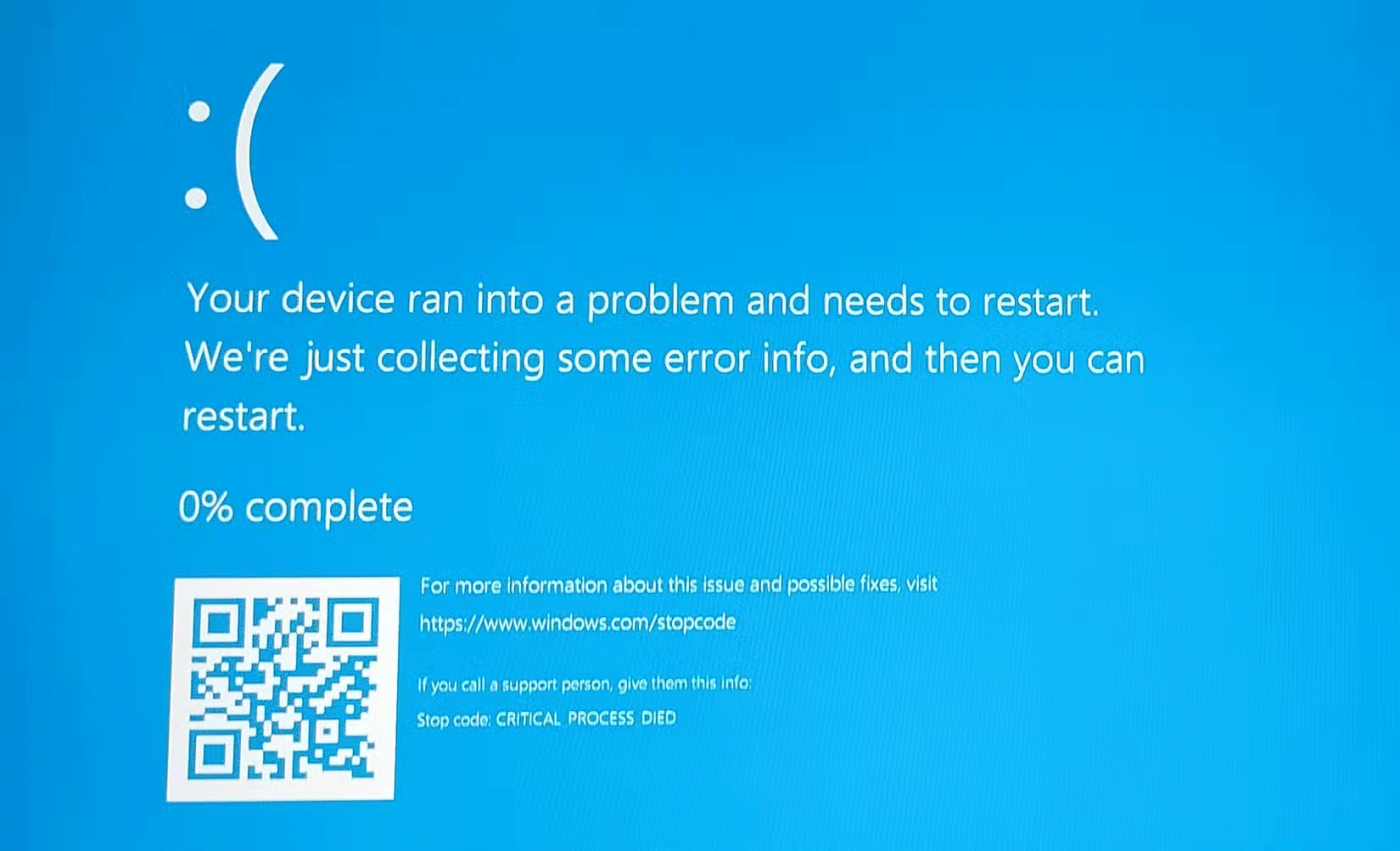
Incluso los técnicos experimentados pueden ser engañados al momento de determinar la causa de un problema. Por ejemplo, el autor del artículo tiene una computadora portátil Dell XPS de altas especificaciones que frecuentemente se bloquea con errores BSOD o bloqueos aleatorios.
Si el problema se debe a un sobrecalentamiento, normalmente se trata de un problema de hardware. El autor ha realizado todas las pruebas habituales y todo parece estar bien; Tanto el software como el hardware funcionan correctamente. El autor incluso realizó una instalación limpia de Windows y actualizó el sistema operativo a Windows 11, pero el problema persistió.
También se desmonta la computadora portátil para inspeccionarla y garantizar que todos los ventiladores estén limpios, que el disipador de calor esté correctamente instalado y que no haya signos obvios de fallas de hardware. Una vez más no se pudo determinar la causa exacta.
Finalmente, una herramienta llamada Power Settings Explorer resolvió el misterio. Dell proporciona a esta computadora portátil una configuración llamada Modo de refuerzo del procesador, establecida en Agresivo. Cambiar esta configuración de Agresivo a Habilitado solucionó el problema.
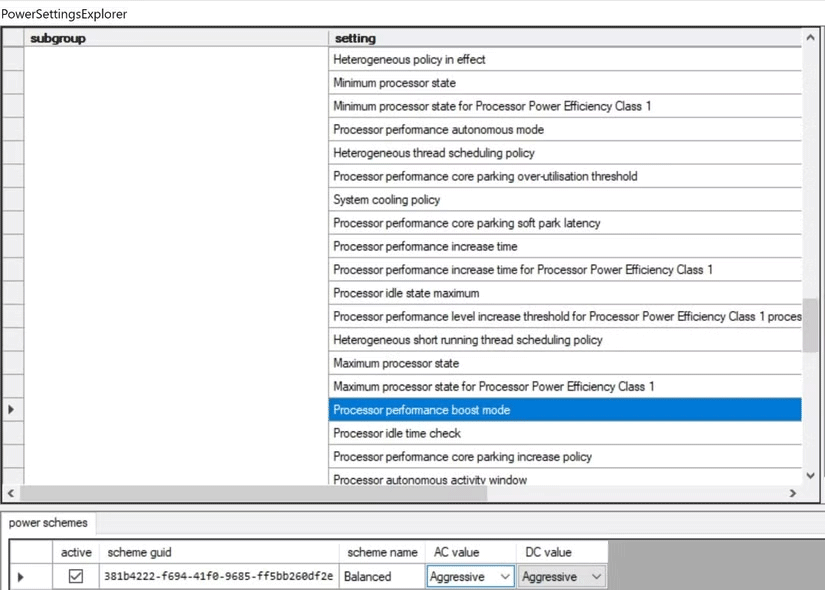
En la mayoría de los casos, determinar la raíz de un problema informático no es demasiado difícil. Comencemos analizando los síntomas comunes que a menudo ayudan a orientarnos en la dirección correcta.
Hay síntomas obvios, como que la computadora no se enciende, que claramente están relacionados con el hardware. Sin embargo, otros síntomas a los que debemos prestar atención incluyen:
Las fallas de hardware suelen ser más persistentes y pueden ser bastante aleatorias e inconsistentes. Además, pueden empeorar con el tiempo si no se tratan a tiempo.
Los problemas de software pueden ser tan simples como una configuración oscura oculta en lo profundo del sistema operativo, lo que hace que sea difícil diagnosticarlos. Sin embargo, si su computadora comienza a comportarse de manera anormal justo después de una actualización o de instalar una nueva aplicación, tiene un punto de partida inmediato para la investigación.
Las señales comunes que a menudo indican un problema de software incluyen:
La complejidad de las capas de software de los sistemas modernos puede dificultar la resolución de problemas. Sin embargo, a menudo basta con reinstalar las aplicaciones problemáticas o buscar actualizaciones.
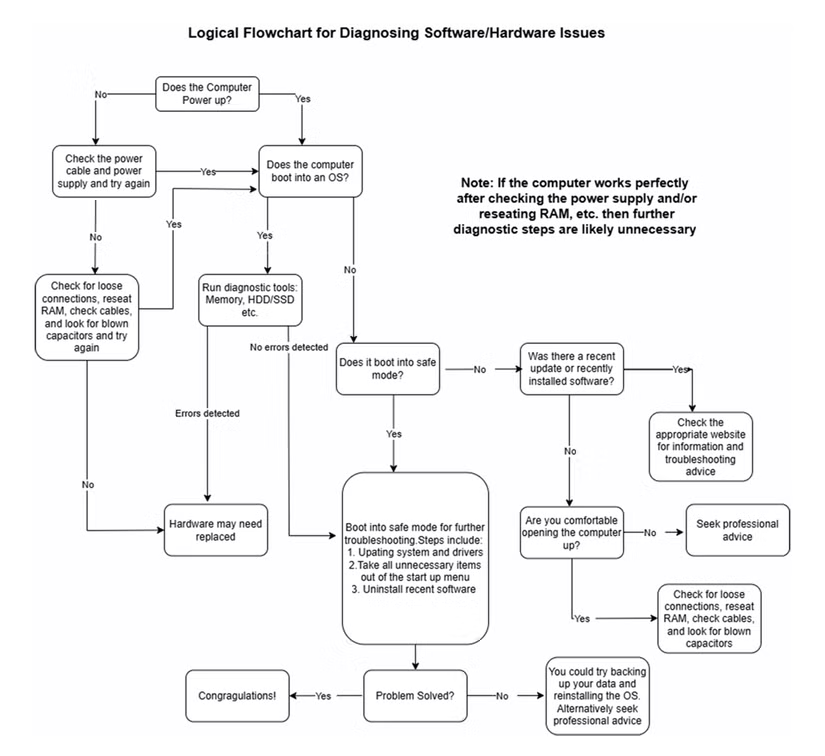
El diagrama anterior no es una lista completa de los pasos necesarios. Sin embargo, representa un enfoque sistemático que funcionará en muchos casos. A continuación, el artículo desglosa los pasos clave que pueden ayudarle a diagnosticar la raíz del problema y, con suerte, ayudar a resolver el problema.
Esto es especialmente útil si la máquina no se enciende, pero no es el único caso. Comience con el cable de alimentación y la fuente de alimentación (puede probar la fuente de alimentación de la computadora portátil con un multímetro). Además, verifique si el ventilador de enfriamiento está funcionando correctamente. Incluso cuando el ventilador está funcionando, el disipador de calor puede obstruirse con polvo y ser necesario limpiarlo.
En caso de que la máquina no arranque y tengas libre acceso al interior del ordenador, también puedes comprobar lo siguiente:
Si bien estos pasos se pueden realizar en un sistema que no arranca, también son útiles para identificar problemas de hardware. Sin embargo, en el último caso, es más fácil realizar los siguientes pasos antes de sacar el destornillador.
Hay muchas herramientas de diagnóstico disponibles para verificar el estado de su computadora. Si bien muchas de estas herramientas están diseñadas para sistemas Windows, también existen buenas herramientas de diagnóstico para Mac que pueden ayudar a los usuarios de Apple.
La ejecución de estas herramientas ayudará a identificar problemas de hardware, como RAM defectuosa, problemas de GPU, problemas con dispositivos de almacenamiento y placas base. Si tiene algunas herramientas a mano, también puede probar su sistema intercambiando componentes sospechosos con hardware que sabe que funciona correctamente.
El modo seguro omite la carga de controladores y software innecesarios. Si bien no es seguro, la regla general es que si su máquina arranca en Modo seguro, es probable que el problema esté relacionado con el software.
Mientras está en modo seguro, puede solucionar problemas desinstalando software, cancelando actualizaciones y cambiando el comportamiento de inicio.
Los controladores obsoletos y las actualizaciones fallidas se encuentran entre los sospechosos habituales cuando se trata de problemas informáticos. Al igual que las herramientas de diagnóstico, existen muchas utilidades de actualización de controladores gratuitas que pueden ayudar aquí.
Además, asegurarse de que su sistema operativo esté completamente actualizado con la última versión puede resolver muchos problemas.
Esta es una de las formas más seguras de identificar problemas de hardware. En mi experiencia, la instalación de un sistema operativo rara vez funciona en caso de una falla de hardware. Por supuesto, esto también solucionará cualquier problema de software existente. Sin embargo, asegúrese siempre de que su sistema esté completamente respaldado y que sus datos estén seguros antes de continuar.
La forma en que aborde el diagnóstico y la solución de problemas de su computadora dependerá en gran medida de su nivel de comodidad y experiencia técnica. Si bien muchos de estos problemas se pueden solucionar con un poco de paciencia y las herramientas adecuadas, a veces la ayuda profesional es la opción correcta. Esto es especialmente cierto cuando existe la posibilidad de pérdida de datos. Un enfoque sensato es permanecer dentro de su zona de confort y dejar la máquina en manos de un profesional cuando se sienta inadecuado.
En este artículo, te guiaremos sobre cómo recuperar el acceso a tu disco duro cuando falla. ¡Sigamos!
A primera vista, los AirPods parecen iguales a cualquier otro auricular inalámbrico. Pero todo cambió cuando se descubrieron algunas características poco conocidas.
Apple ha presentado iOS 26, una importante actualización con un nuevo diseño de vidrio esmerilado, experiencias más inteligentes y mejoras en aplicaciones conocidas.
Los estudiantes necesitan un tipo específico de portátil para sus estudios. No solo debe ser lo suficientemente potente como para desempeñarse bien en su especialidad, sino también lo suficientemente compacto y ligero como para llevarlo consigo todo el día.
Agregar una impresora a Windows 10 es sencillo, aunque el proceso para dispositivos con cable será diferente al de los dispositivos inalámbricos.
Como sabes, la RAM es un componente de hardware muy importante en una computadora, ya que actúa como memoria para procesar datos y es el factor que determina la velocidad de una laptop o PC. En el siguiente artículo, WebTech360 te presentará algunas maneras de detectar errores de RAM mediante software en Windows.
Los televisores inteligentes realmente han conquistado el mundo. Con tantas funciones excelentes y conectividad a Internet, la tecnología ha cambiado la forma en que vemos televisión.
Los refrigeradores son electrodomésticos familiares en los hogares. Los refrigeradores suelen tener 2 compartimentos, el compartimento frío es espacioso y tiene una luz que se enciende automáticamente cada vez que el usuario lo abre, mientras que el compartimento congelador es estrecho y no tiene luz.
Las redes Wi-Fi se ven afectadas por muchos factores más allá de los enrutadores, el ancho de banda y las interferencias, pero existen algunas formas inteligentes de mejorar su red.
Si quieres volver a iOS 16 estable en tu teléfono, aquí tienes la guía básica para desinstalar iOS 17 y pasar de iOS 17 a 16.
El yogur es un alimento maravilloso. ¿Es bueno comer yogur todos los días? Si comes yogur todos los días, ¿cómo cambiará tu cuerpo? ¡Descubrámoslo juntos!
Este artículo analiza los tipos de arroz más nutritivos y cómo maximizar los beneficios para la salud del arroz que elija.
Establecer un horario de sueño y una rutina para la hora de acostarse, cambiar el despertador y ajustar la dieta son algunas de las medidas que pueden ayudarle a dormir mejor y despertarse a tiempo por la mañana.
¡Alquiler por favor! Landlord Sim es un juego de simulación para dispositivos móviles iOS y Android. Jugarás como propietario de un complejo de apartamentos y comenzarás a alquilar un apartamento con el objetivo de mejorar el interior de tus apartamentos y prepararlos para los inquilinos.
Obtén el código del juego Bathroom Tower Defense de Roblox y canjéalo por emocionantes recompensas. Te ayudarán a mejorar o desbloquear torres con mayor daño.













